
V minulém týdnu dorazilo několik dopisů s jedním problémem, o tomto obsahu jsem si jistý, že přátelé budou zajímaví.
Poznámka: Pokud potřebujete k notebooku připojit jednoduchý pevný disk nebo jednotku rozhraní IDE nebo SATA nebo pokud chcete připojit pevný disk notebooku k jednoduchému počítači, přečtěte si naše nové články:
- Univerzální adaptér AgeStar
- Externí box pro připojení pevných disků IDE, SATA!
- Výměna jednotky DVD za další HDD nebo SSD pomocí adaptéru SlimDVD
- Externí skříň HDD Thermaltake Muse 5G pro pevný disk notebooku
- Pouzdro USB pro optickou jednotku z notebooku
- Náš čtenář Alexander z Jaroslavl se ptá: - Jak připojit pevný disk rozhraní SATA k jeho základní desce, pokud na něm není takový konektor, ale existuje volný konektor řadiče IDE. Je možné to najít Adaptér IDE-SATA a vyřešit jeho problém.
- Další dopis. Dobrý den, mám pro vás dotaz. Existuje systémová jednotka, která obsahuje dva konektory pro připojení zařízení rozhraní SATA a jsou přirozeně obsazena, jeden konektor je obsazen jednotkou a druhý pevný disk, jehož objem je pouze 250 GB. Existuje ještě jeden konektor řadiče IDE - je zdarma. Před několika dny mi přítel dal pevný disk s rozhraním SATA 250 GB. Pravda není nová, ale je to docela funkční, takže mě zajímá, jak ji mohu připojit k mé systémové jednotce, aby dva pevné disky fungovaly najednou, pak budu mít 500 GB celkového místa na disku. Přátelé navrhli, že existuje adaptér IDE-SATA, může to vyřešit můj problém. Je to tak? Můj operační systém je Windows 7. A přesto je možné zviditelnit druhý pevný disk v systému BIOS a nainstalovat na něj druhý operační systém? Alexey.
- Teď trochu vaší pozornosti. Podobná otázka byla položena naším čtenářem, naopak, potřebuje připojit pevný disk rozhraní IDE, ale v systémové jednotce na základní desce má pouze jeden konektor IDE a k němu jsou připojena dvě zařízení jedním kabelem: pevný disk 250 GB a DVD-ROM . K dispozici jsou také dva volné sloty pro řadič SATA. Čtečka se zeptá, zda existuje adaptér SATA-IDE a mohu jej použít k připojení dalšího pevného disku rozhraní IDE k základní desce?
Adaptér IDE-SATA
Význam všech otázek se zmenšuje na: Jak připojit zařízení k základní desce - neexistuje žádný volný konektor pro připojení k této základní desce. A první případ je nejzajímavější, na základní desce není konektor pro připojení zařízení, které potřebujeme.
Řešení všech problémů bude stejné. Jak se ptáš? Přečtěte si dále. Kamarádi mi věří, nejlepší místo toho Adaptér IDE-SATA používat mnoho neznámých a prodávat téměř v každém obchodě s počítači 3portový řadič SATA a IDE - VIA VT6421A nebo mu říkají - adaptér PCI karta SATA + IDE (combo), bude nás to stát asi 300 - 350 rublů. Jsou na něm tři konektory SATA a jeden IDE.

Nepotřebujeme dnes tolik pevných disků a s tím připojíme k naší základní desce pouze dva pevné disky - jedno rozhraní SATA, další IDE, zapněte počítač a podívejte se, jak všechno funguje. Při pohledu do budoucna řeknu, že naše dva pevné disky budou fungovat v režimu UDMA / 133 šířka pásma pevného disku bude 133 Mbit / s, abych byl upřímný, ne tak špatný. Ano, téměř jsem zapomněl, máme článek o tom, jak připojit disk pomocí tohoto adaptéru.
Bereme jednoduchou systémovou jednotku. Všechny akce provádíme na vypnutém počítači.
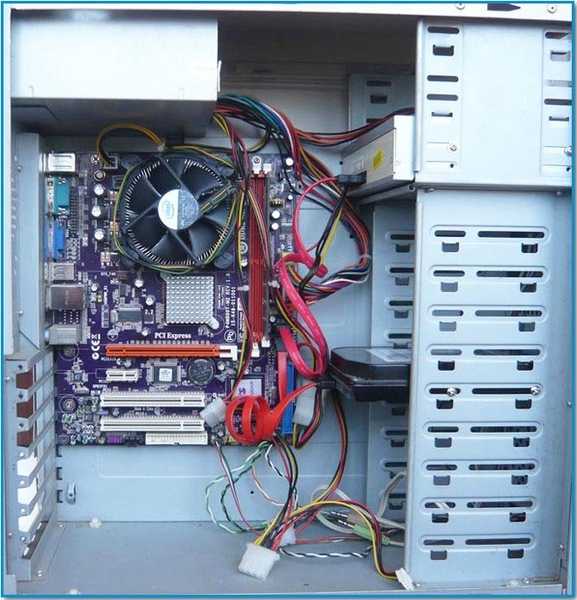
Jak vidíte, dva řadiče SATA jsou zaneprázdněny. Jeden je připojen k pevnému disku Samsung, druhý k DVD-ROM. Je zde ještě jeden konektor rozhraní IDE, k němu nebudeme konkrétně nic připojovat, komplikujeme úkol tak, abychom řekli, budeme spravovat PCI karta SATA + IDE (combo), těžko se v bitvě snadno naučit.

Věnujte pozornost tomu, jak je uvedeno výše, existují tři konektory SATA a jeden konektor IDE.


Vložte ji do slot PCI řadiče naši základní desku a upevněte ji šroubem.


Dále vezměte dva pevné disky Maxtor IDE a Západní digitální SATA rozhraní, poté je vložte do koše a vše správně připojte.

 Pokud nevíte, jak správně vložit a připojit jeden nebo více pevných disků k počítači, můžete si přečíst naše články z této sekce. Porucha pevného disku.
Pokud nevíte, jak správně vložit a připojit jeden nebo více pevných disků k počítači, můžete si přečíst naše články z této sekce. Porucha pevného disku. Připojte se jako první Kabel rozhraní IDE Pevný disk Maxtor a adaptér PCI Card SATA + IDE (combo). Konec kabelu, který musí být připojen k základní desce, je vložen do konektoru IDE našeho adaptéru. Připojte druhý konec kabelu k našemu pevnému disku Maxtor..

Poté připojte napájecí kabel k našemu pevnému disku.

Nyní je řada na druhém pevném disku Western Digital SATA. Bude vhodnější nejprve připojit napájecí kabel k pevnému disku Western Digital. Jak vidíte na mém pevném disku SATA-Western Digital, je zde konektor pro připojení napájecího kabelu IDE, ve vašem případě to nemusí být (je to docela vzácné) a budete muset použít speciální Adaptér IDE-SATA.

Napájecí kabel připojujeme k našemu pevnému disku pomocí uvedeného adaptéru.

Pak již propojíme adaptér PCI Card SATA + IDE (combo) a pevný disk Western Digital pomocí kabelu rozhraní SATA.

Zkontrolujte, zda je vše správně připojeno a zapněte počítač.

Okamžitě přejděte do systému BIOS, v parametru se neobjeví zázrak Ovladače pevného disku můžeme vidět pouze pevný disk Samsung připojený přímo ke konektoru SATA na základní desce. Bohužel jsem neviděl oba naše pevné disky připojené k PCI Card SATA + IDE (combo) -BIOS adaptéru.
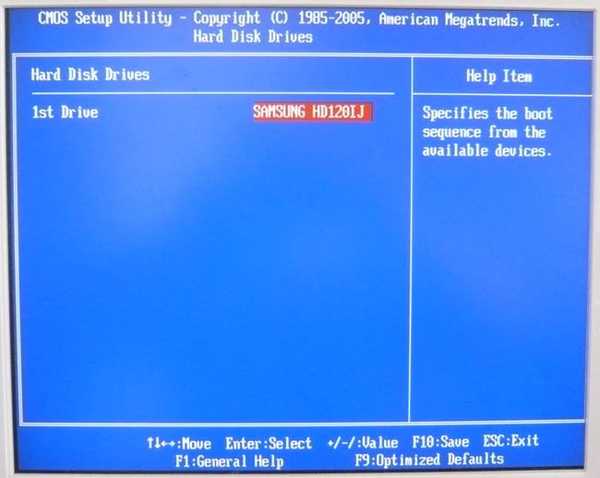
A také přátelé, je téměř nemožné přimět BIOS, aby viděl pevný disk připojený přes PCI řadič, bohužel firmware BIOS nepomůže ani.
Pak však oba pevné disky uviděly spouštěcí disk Acronis True Image Home, což znamená, že na obou pevných discích připojených k našemu adaptéru můžete ukládat systémové zálohy a v případě potřeby je nasazovat do hlavního oddílu Windows, což jsme hned provedli. Nejprve vytvořte záložní systém a poté jej nasaďte. Systém byl úspěšně zaveden. Vezměte si tyto přátele do náručí.

Pokračujeme v načítání operačního systému způsobem Windows 7.
Nejobtížnější věc, která nás čeká, je najít ovladače pro náš adaptér pro Windows 7. Pokud nenajde ovladač a nenainstaluje se automaticky, budete muset surfovat po internetu při hledání správného ovladače, ale také máme dobré články o tomto tématu, takže vy přátelé se nemáte čeho bát.
Windows 7 se nabootoval a okamžitě jsme šli do Správce zařízení, abychom viděli, jak se nám daří. Hledání a instalace zařízení. Jak vidíme, náš adaptér je ve správci zařízení definován jako Řadič IDE sběrnice VIA Master,


a systém nainstaluje ovladače na dva pevné disky Maxtor a Western Digital.

Dále přejděte na Správa disků a podívejte se, co je zde. A tady je s námi všechno v pořádku, všechny naše pevné disky jsou perfektně definovány. Budu rád, když někdo přijde vhod můj příběh.
Okno - počítač.
Štítky článku: Železo a periferie Pevný disk











